修复英雄联盟登录会话出现意外错误
已发表: 2022-08-31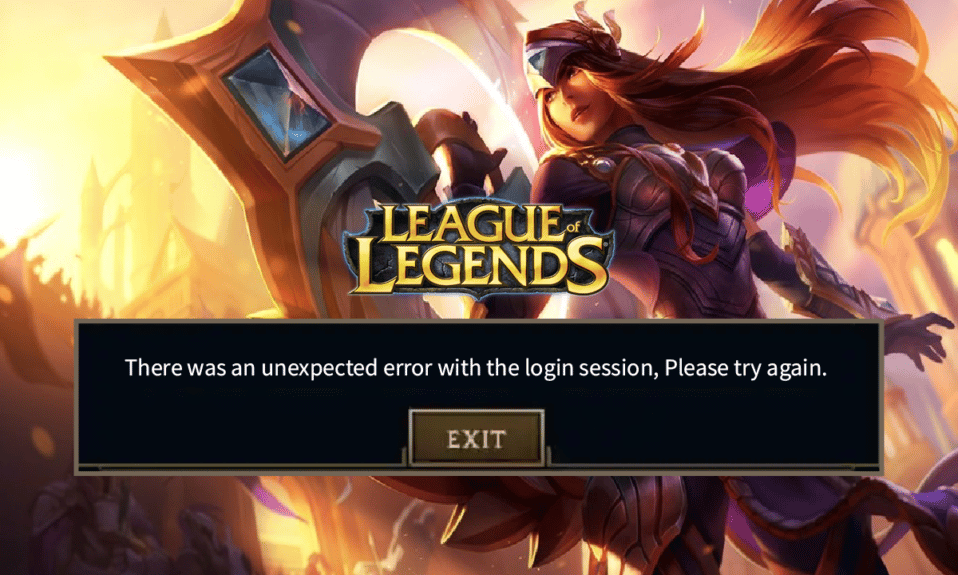
许多用户抱怨在启动游戏或在游戏过程中享受游戏时登录会话出现意外错误。 如果您也面临同样的问题,本指南将对您有很大帮助。 故障排除方法将帮助您修复 LoL 错误登录会话问题出现意外错误,没有任何麻烦。 所以,继续阅读!
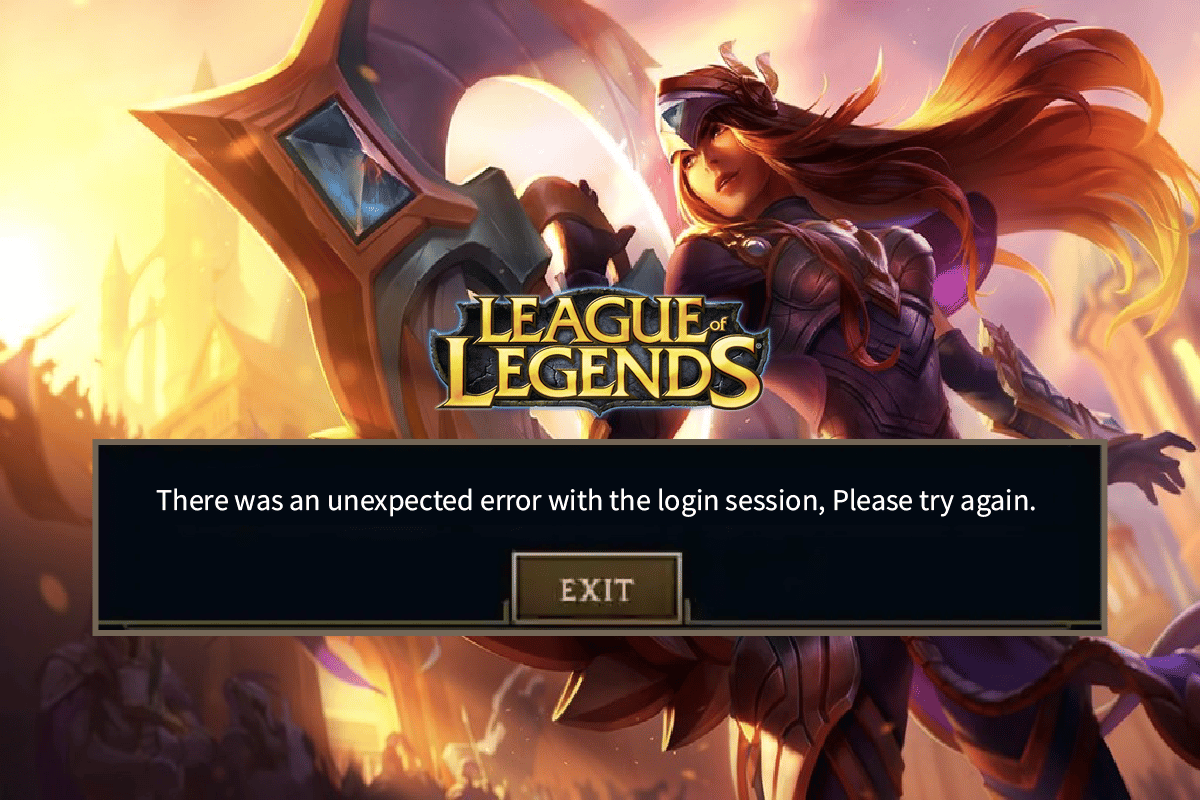
内容
- 如何修复英雄联盟登录会话出现意外错误
- 方法一:基本故障排除方法
- 方法二:以管理员身份运行英雄联盟
- 方法三:手动运行英雄联盟
- 方法 4:删除 LoL_air_client 文件夹(如果适用)
- 方法 5:调整主机文件
- 方法 6:清除 DNS 缓存和数据
- 方法 7:清除驱动器空间
- 方法 8:更改 DNS 地址
- 方法 9:使用虚拟专用网络
- 方法10:通过注册表删除DirectX
- 方法11:重装游戏
如何修复英雄联盟登录会话出现意外错误
有几个原因导致您的 Windows 10 PC 上的登录会话出现 LoL 意外错误。 这里有几个。
- 启动的游戏没有管理权限,因此您的 PC 不允许它打补丁。
- 您的 PC 上没有足够的空间。 修补(包括附加代码以增强游戏的行为)需要一些空间。
- 游戏的安装文件和配置文件损坏,需要更换。
- 您的 PC 上的游戏客户端已损坏或损坏。
- 过度保护的防病毒程序或防火墙阻止了游戏。
- 过时的 Windows 10 操作系统和驱动程序。
- 没有稳定的互联网连接来启动和玩游戏。
- 错误配置的游戏安装文件。
- 网络设置和 DNS 地址配置不当。
以下是故障排除方法列表,可帮助您通过登录会话修复 LoL 意外错误。 以相同的顺序遵循它们以获得最佳结果。
方法一:基本故障排除方法
以下是解决问题的一些基本故障排除方法。
1A。 重启电脑
解决与英雄联盟相关的所有临时故障的一般技巧是重新启动计算机。 您可以按照以下步骤重新启动 PC。
1. 同时按下Windows 和 X 键导航到 Windows 高级用户菜单。
2. 选择关机或退出。
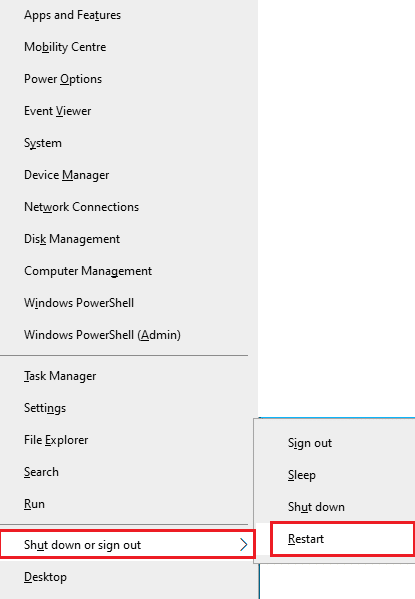
3. 最后,单击重新启动。
1B。 重启路由器
这是一种简单的故障排除方法,可帮助您通过简单的步骤修复 LoL 意外错误。 您可以按照我们的重新启动路由器或调制解调器指南重新启动路由器。 路由器重新启动后,检查您是否能够修复讨论的错误。

1C。 检查服务器状态
很多时候,由于服务器端的问题,您可能会面临修复尝试加入队列失败的情况。 要检查服务器是否离线或存在一些技术问题,请按照以下步骤操作。
1.访问官方防暴服务器状态更新页面。
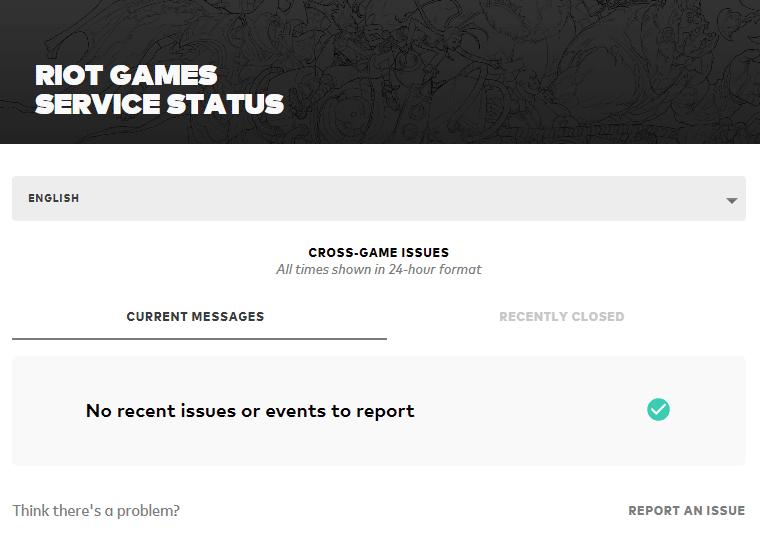
2. 然后,向下滚动并选择英雄联盟。
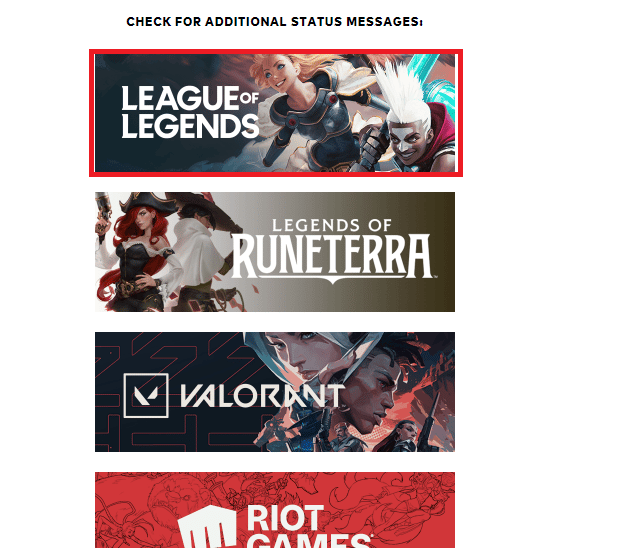
3. 然后,选择您的地区和语言以继续。
4. 在下一页,您可以看到任何有关服务器端错误的通知。 如果有的话,你必须等到他们解决。
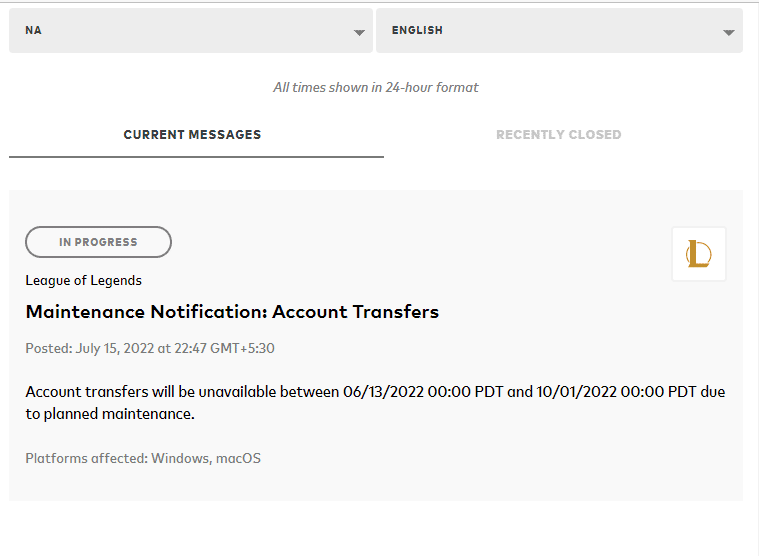
1D。 在错误显示之前退出
您还可以通过在任何错误消息提示之前退出游戏来修复讨论的错误。 然后,您可以等待一段时间或重新启动计算机。 然后,按照以下说明再次登录。
1.在游戏中,同时按Alt+F4键。
2. 现在,点击退出。
3.退出游戏并重启电脑。
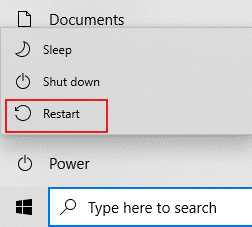
4. 输入您的凭据并再次登录游戏。
1E。 设置正确的日期和时间设置
计算机中不正确的日期和时间设置可能会导致 -Windows PC 上的登录会话出现意外错误。 要同步 Windows 10 计算机中的日期、地区和时间设置,请按照下面列出的说明进行操作。
1. 同时按下Windows + I 键打开Windows 设置。
2. 现在,选择时间和语言选项,如图所示。
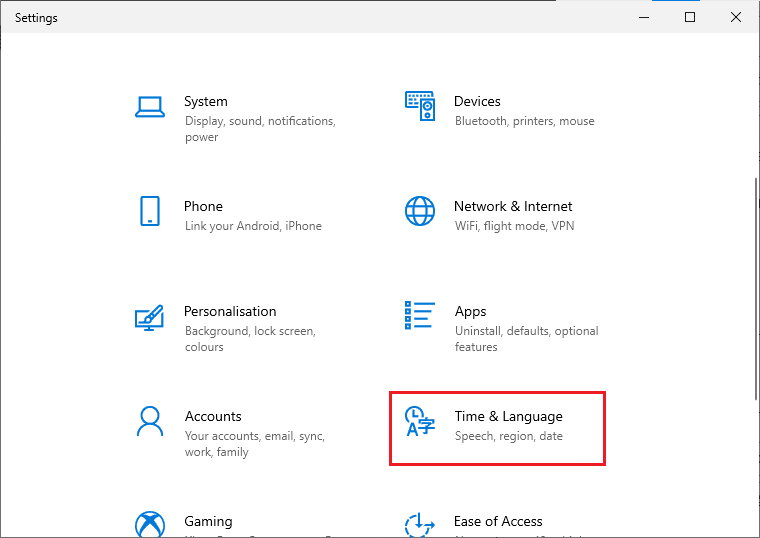
3. 接下来,在日期和时间选项卡中,确保两个值自动设置时间和自动设置时区选项已打开。
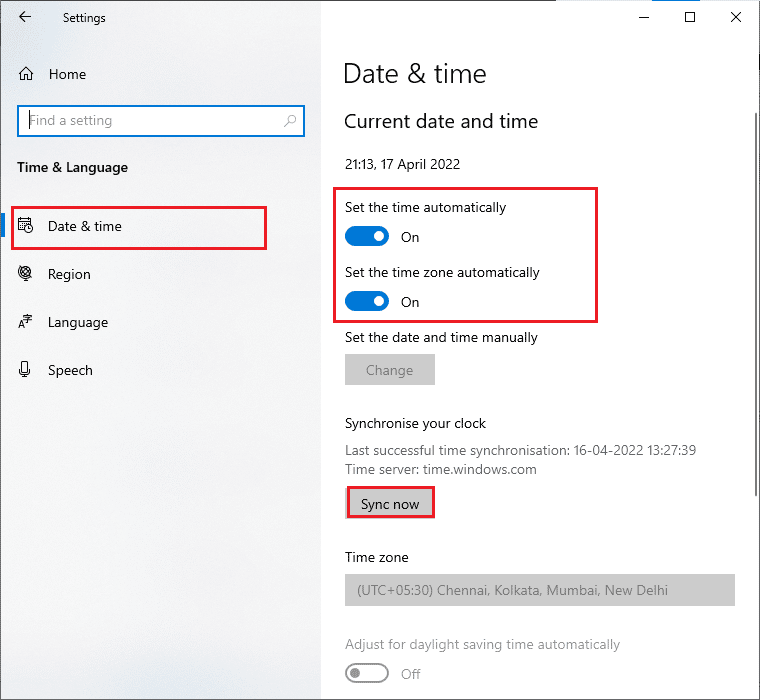
4. 然后,单击上面突出显示的立即同步。 检查问题是否已解决。
1F。 关闭所有后台进程
如果您的 Windows 10 PC 上有太多后台进程,您将无法轻松访问您的网络连接,因为所有这些任务都将占用网络共享。 此外,RAM消耗会更多,游戏性能会明显变慢。
按照我们的指南如何在 Windows 10 中结束任务关闭 Windows 10 PC 上的所有其他后台进程。
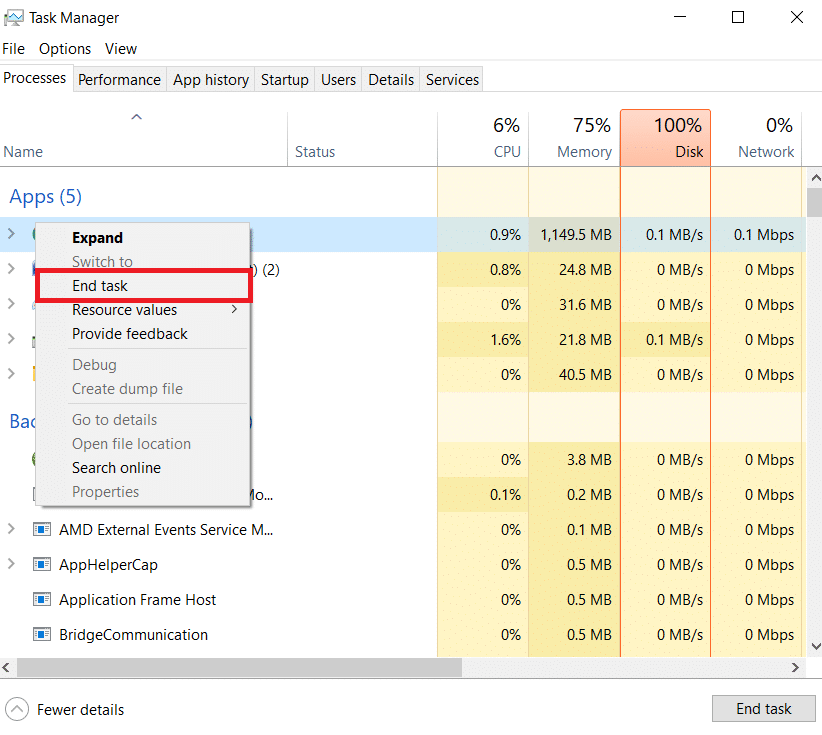
关闭所有后台进程后,检查英雄联盟中讨论的错误是否已修复。
1G。 重置网络设置
一些用户声称,重置网络设置将解决奇怪的网络连接问题。 这种方法将忘记所有网络配置设置、保存的凭据以及更多安全软件,如 VPN 和防病毒程序。 为此,请按照我们关于如何在 Windows 10 上重置网络设置的指南进行操作
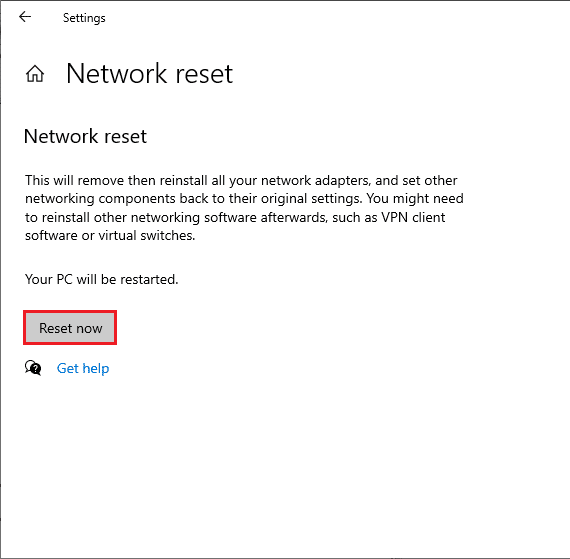
1H。 更新视窗
Windows 更新可以修复您计算机中的所有错误和错误补丁。 Microsoft 经常发布更新以解决所有这些问题。 因此,请确保您使用的是 Windows 操作系统的更新版本,以及是否有任何更新待处理,请使用我们的指南如何下载和安装 Windows 10 最新更新
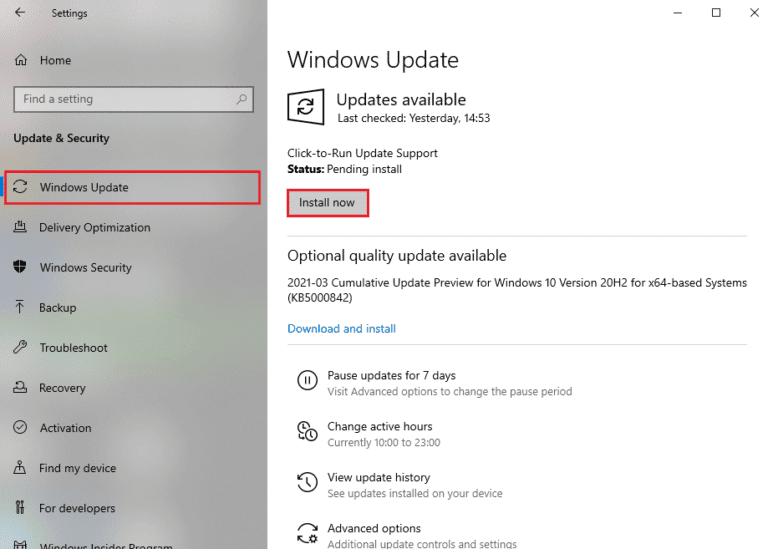
更新您的 Windows 操作系统后,检查您是否能够修复 LoL 中尝试加入队列失败的错误。
1I。 更新 GPU 驱动程序
如果您想享受任何图形游戏而没有任何错误,您的驱动程序必须处于完美状态。 如果驱动程序已过时或有故障,请确保更新它们。 您可以从其官方网站搜索最新版本的驱动程序,也可以手动更新它们。
按照我们的指南在 Windows 10 中更新显卡驱动程序的 4 种方法来更新您的驱动程序,并检查您是否已修复 LoL 中讨论的问题。
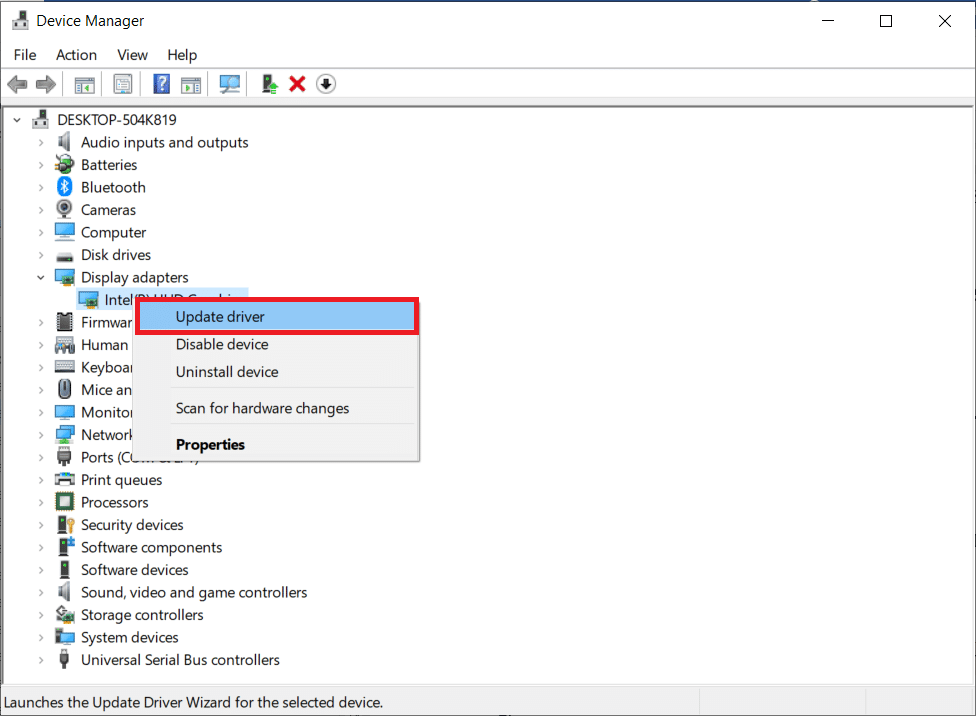
1J。 回滚 GPU 驱动程序
有时,您的图形驱动程序的当前版本可能会导致您的游戏出现任何冲突,在这种情况下,您必须恢复已安装驱动程序的先前版本。 此过程称为驱动程序回滚,您可以按照我们的指南如何在 Windows 10 上回滚驱动程序,轻松将计算机驱动程序回滚到之前的状态。
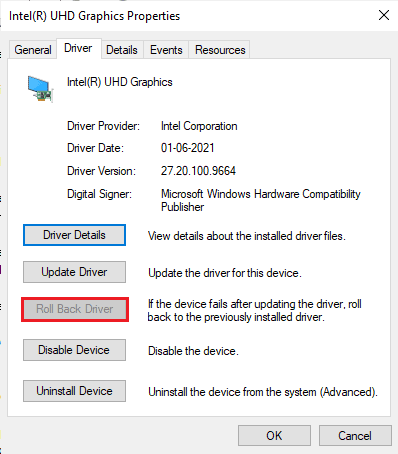
另请阅读:如何判断您的显卡是否正在死机
1K。 重新安装 GPU 驱动程序
如果您无法修复更新 GPU 驱动程序后登录会话问题出现意外错误,请重新安装设备驱动程序以修复任何不兼容问题。 有几种方法可以在您的计算机上重新安装驱动程序。 但是,您可以按照我们的指南如何在 Windows 10 上卸载和重新安装驱动程序中的说明轻松重新安装图形驱动程序。
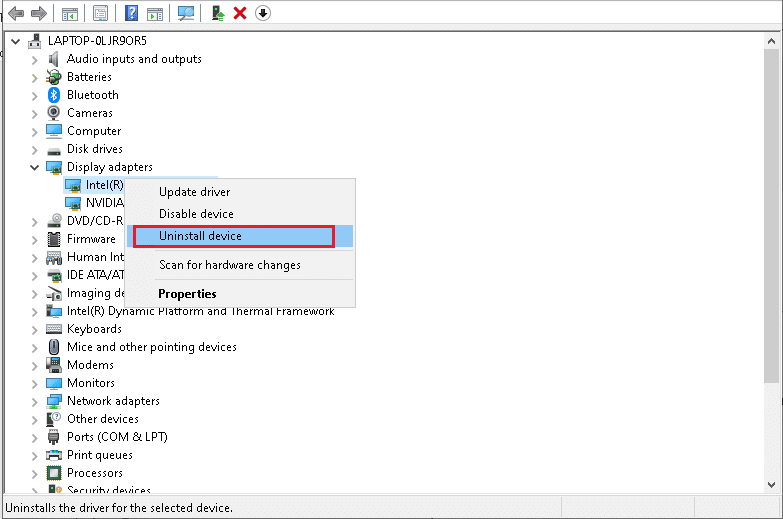
重新安装GPU驱动后,检查是否可以正常访问英雄联盟。
1升。 修复系统文件
如果您的 Windows 操作系统中有任何损坏的系统文件,您的 PC 可能会面临很多互联网连接问题。 如果您最近遇到 LoL 意外错误,则您的计算机文件可能已损坏或损坏。
幸运的是,您的 Windows 10 PC 具有内置修复工具,例如 SFC(系统文件检查器)和 DISM(部署映像服务和管理),可帮助您修复所有损坏的文件。
阅读我们关于如何在 Windows 10 上修复系统文件的指南,并按照说明的步骤修复所有损坏的文件。
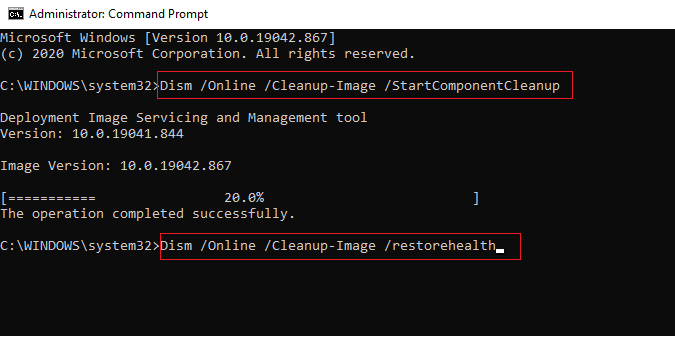
1M。 暂时禁用防病毒软件(如果适用)
导致所讨论问题的另一个可能原因是您的安全套件。 当您的防病毒程序将 LoL 文件和文件夹检测为威胁时,您将面临多个冲突。 因此,请阅读我们关于如何在 Windows 10 上临时禁用防病毒程序的指南,并按照说明在您的 PC 上暂时禁用防病毒程序。
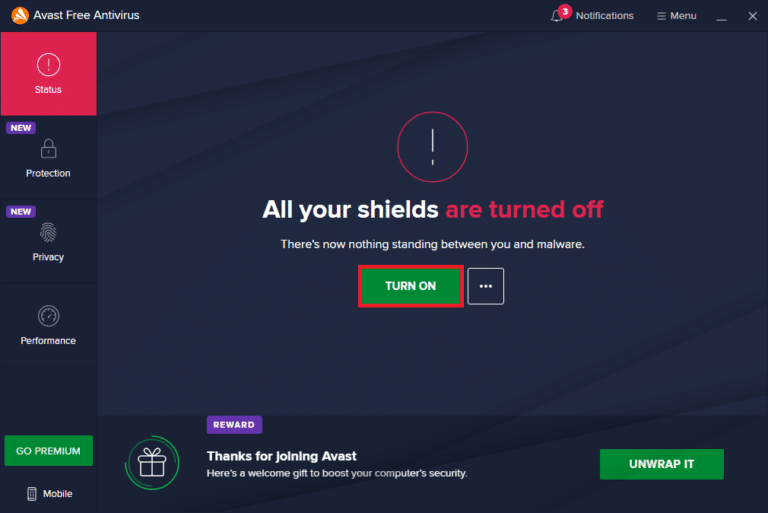
在 Windows 10 PC 上修复登录会话英雄联盟的意外错误后,请确保重新启用防病毒程序,因为没有安全套件的系统始终是一个威胁。
另请阅读:修复 Avast 阻止英雄联盟 (LOL)
1N。 禁用 Windows Defender 防火墙(不推荐)
有时,由于某些安全原因,您计算机中的 Windows Defender 防火墙可能会阻止游戏打开。 在这种情况下,游戏可能会因 Windows Defender 防火墙而崩溃。 如果您不知道如何禁用 Windows Defender 防火墙,请阅读我们的指南如何禁用 Windows 10 防火墙,并按照给出的说明进行操作。
您可以按照本指南通过 Windows 防火墙允许或阻止应用程序以允许该应用程序。
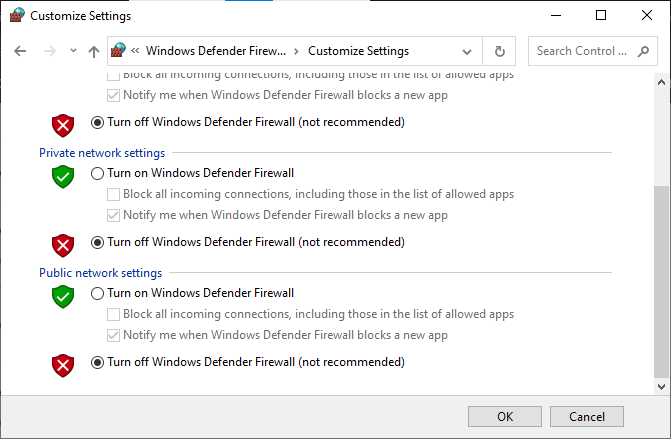
确保在修复 LoL 中的问题后再次启用防火墙套件,因为没有防火墙程序的计算机是一种威胁。
方法二:以管理员身份运行英雄联盟
为避免 LoL 错误您的 Windows 10 计算机上的登录会话出现意外错误,请按照以下说明以管理员身份运行英雄联盟。
1、在桌面右键英雄联盟快捷方式或者导航到安装目录右键。
2. 现在,选择属性选项。
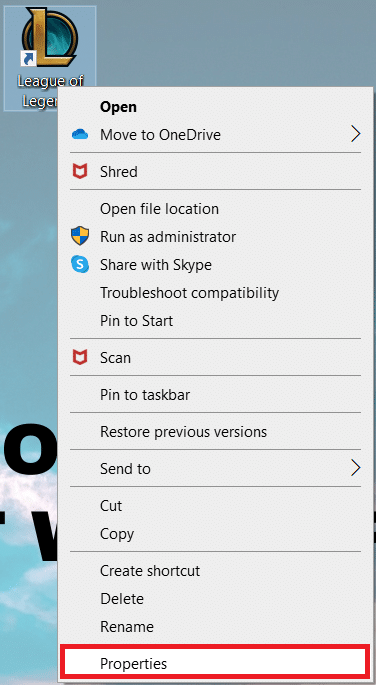
3. 然后,切换到兼容性选项卡并选中以管理员身份运行此程序复选框。
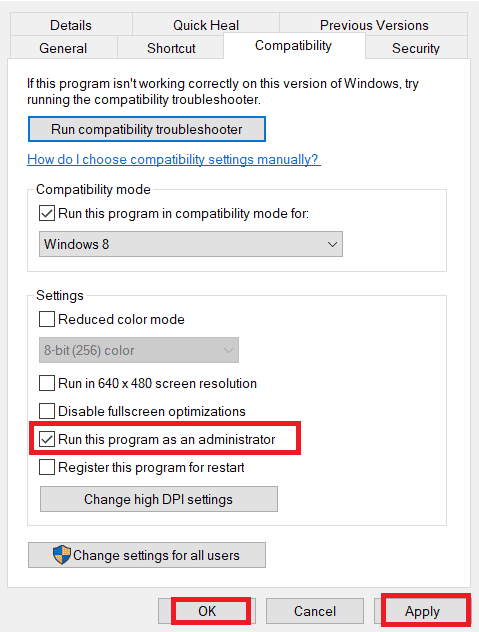
4. 最后,单击应用 > 确定以保存更改。
另请阅读:如何修复英雄联盟客户端无法打开的问题
方法三:手动运行英雄联盟
如果您的计算机需要一些额外的时间来修补英雄联盟,您将面临登录会话问题的 LoL 意外错误。 但是,您可以按照以下步骤手动修补游戏。
1. 同时按下Windows + E 键打开文件资源管理器。
2. 现在,导航到以下位置路径。
C:\Riot Games\英雄联盟\RADS\projects\lolpatcher\releases\deploy
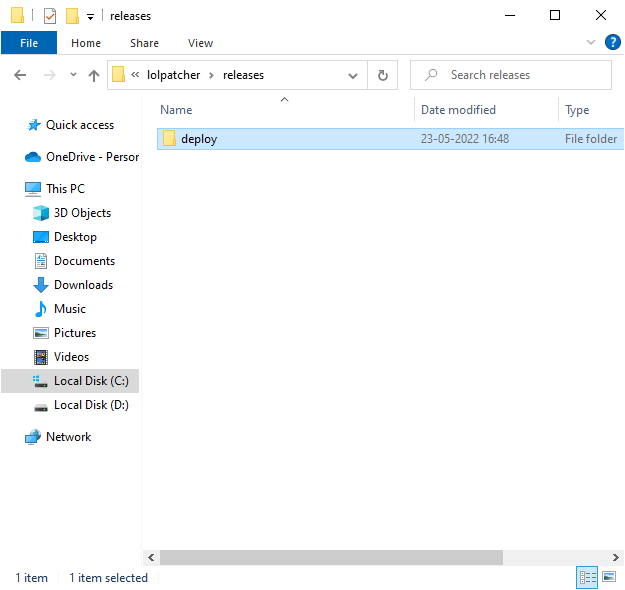
3. 在Deploy文件夹中,右键单击LoLPatcher.exe可执行文件,然后单击Run as administrator 。
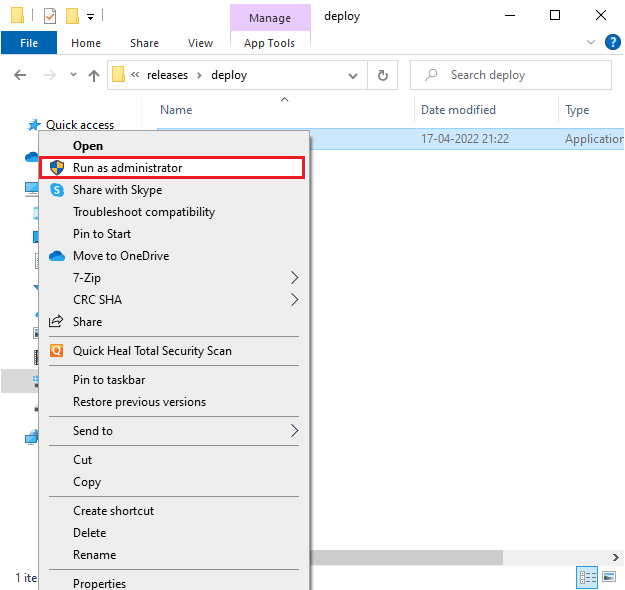
手动启动游戏后,请检查您是否再次遇到英雄联盟中的问题。
方法 4:删除 LoL_air_client 文件夹(如果适用)
解决登录会话英雄联盟出现意外错误的另一种简单方法是删除文件资源管理器中的特定文件夹。 这将删除 Windows 10 中与游戏相关的损坏组件。 以下是删除文件夹的几个步骤。
1. 启动文件资源管理器。
2. 现在,导航到以下位置路径。
C:\Riot Games\英雄联盟\RADS\projects\lol_air_client
注意:您也可以在其他位置找到 lol_air_client 文件夹。 请特别注意查找文件夹。

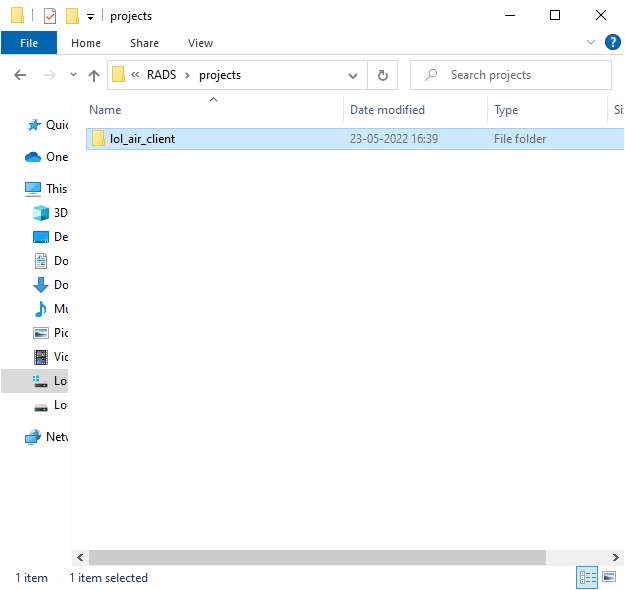
3. 现在,右键单击lol_air_client文件夹,然后单击删除选项。
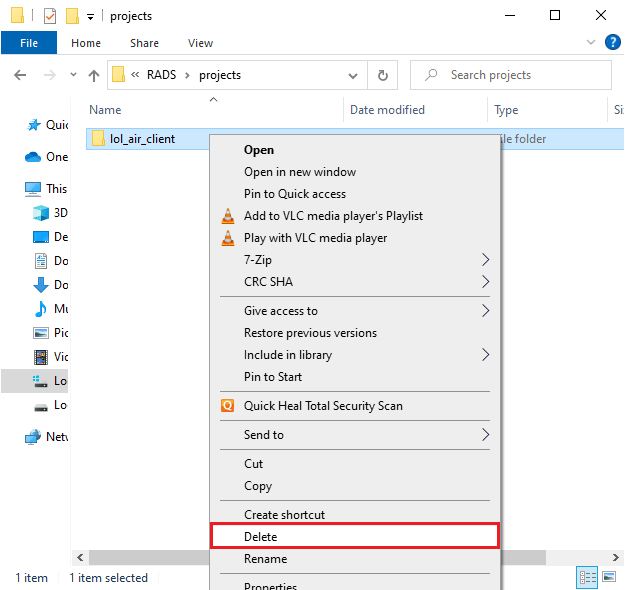
删除文件夹后,重新启动计算机并检查是否已修复英雄联盟中的问题。
另请阅读:修复英雄联盟丢帧问题
方法 5:调整主机文件
如果主机文件已编辑英雄联盟的条目,您将面临修复登录会话出现意外错误的英雄联盟问题。 因此,您必须删除条目才能解决相同的问题。 以下是调整主机条目的一些说明。
1. 在文件资源管理器中,切换到查看选项卡并选中显示/隐藏部分中的隐藏项目框。
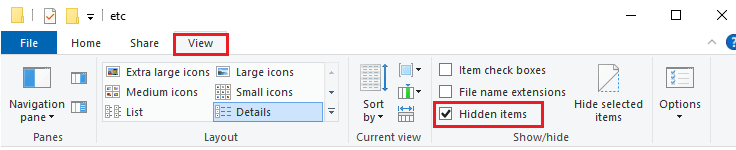
2. 现在,在文件资源管理器中转到以下路径。
C:\Windows\System32\驱动程序\等
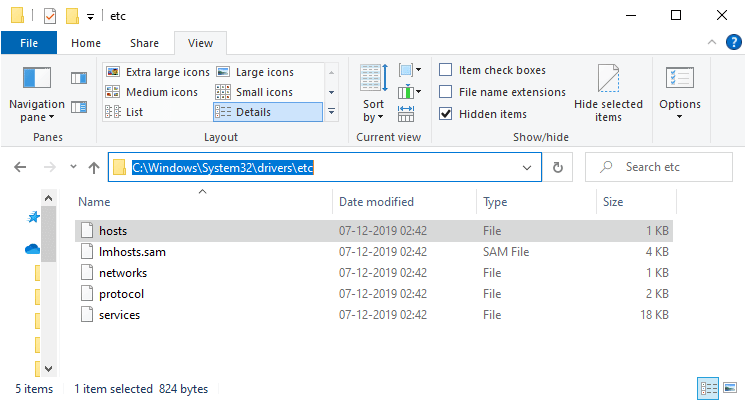
3. 现在,选择并右键单击主机文件,然后选择打开方式选项,如图所示。
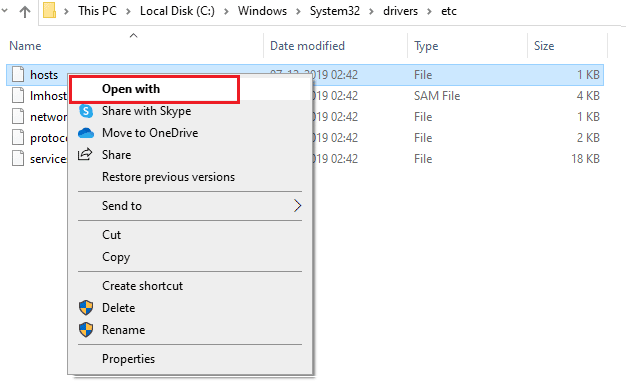
4. 现在,从列表中选择记事本选项,然后单击确定,如图所示。
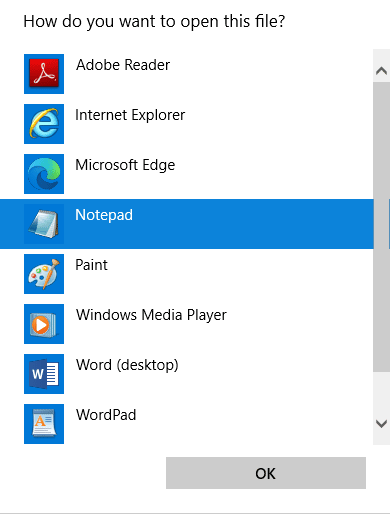
5. 现在, hosts文件将在记事本中打开,如下所示。
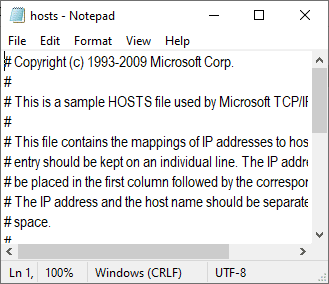
6. 将此行67.69.196.42 l3cdn.riotgames.com添加到文件底部。
7. 现在,通过同时按下 Ctrl + S 键来保存文件。
8. 退出记事本并检查您是否已解决所讨论的问题。
方法 6:清除 DNS 缓存和数据
很少有用户建议清除 PC 上的 DNS 缓存和数据已帮助他们解决尝试加入队列失败的问题。 按照指示进行。
1. 点击Windows 键并输入cmd ,然后点击Open 。
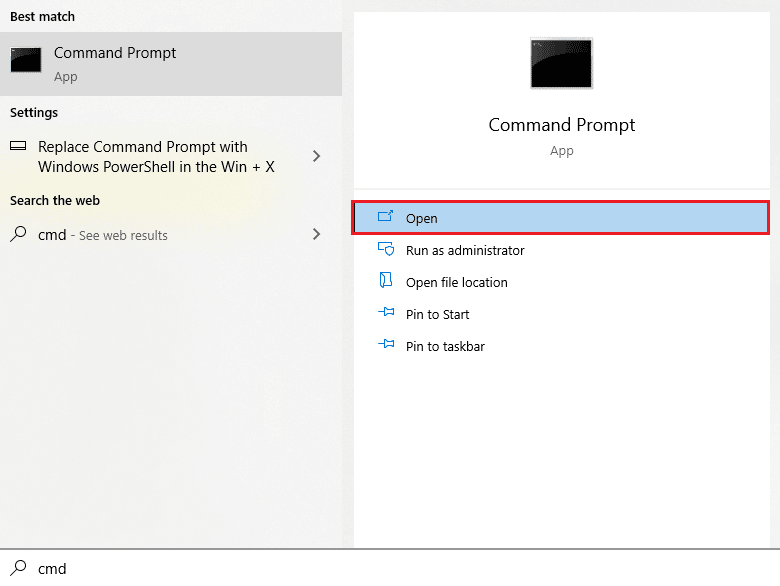
2. 现在,一一键入以下命令,并在每个命令后按Enter 键。
ipconfig/flushdns ipconfig/registerdns ipconfig/发布 ipconfig/更新 netsh winsock 重置
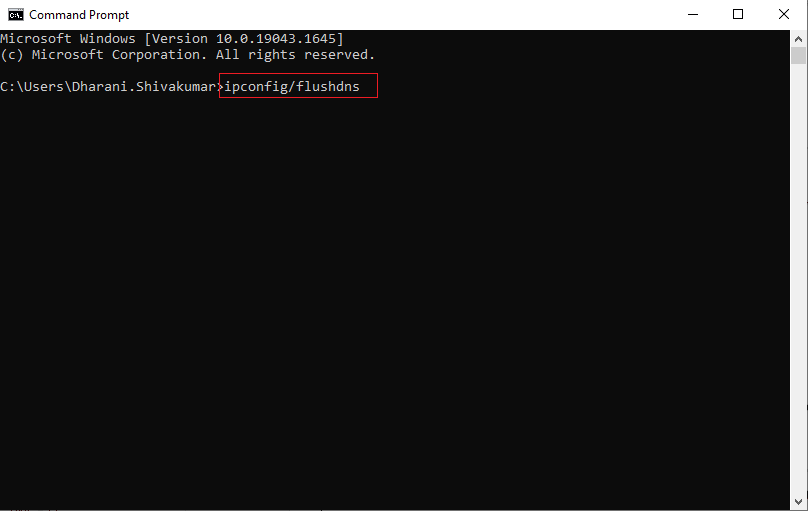
3. 等待命令执行完毕,重启电脑。
另请阅读:修复 Windows 10 中的英雄联盟黑屏
方法 7:清除驱动器空间
如果您的 PC 没有任何驱动器空间来安装游戏中的任何新补丁,则您无法修复登录会话英雄联盟出现意外错误。 因此,首先检查驱动器空间并在必要时清理临时文件。
第 I 步:检查驱动器空间
要检查 Windows 10 PC 中的驱动器空间,请按照以下步骤操作。
1. 打开文件资源管理器。
2. 现在,从左侧窗格中单击此 PC 。
3. 检查设备和驱动程序下的磁盘空间,如图所示。 如果它们是红色的,请考虑清除临时文件。
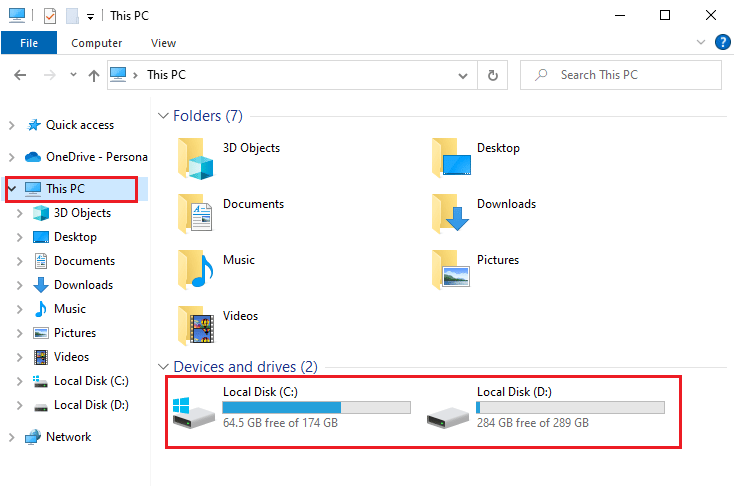
第二步:清除临时文件
如果您的计算机中存在导致所讨论问题的最小可用空间,请按照我们的指南在 Windows 上释放硬盘空间的 10 种方法来帮助您清除计算机中所有不必要的文件。
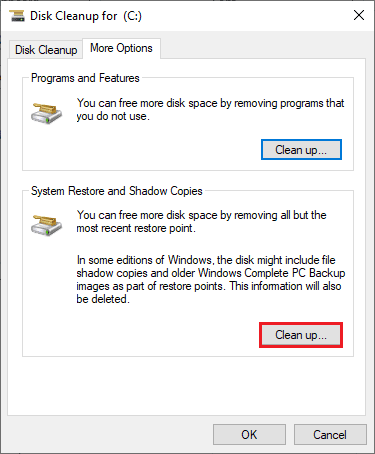
方法 8:更改 DNS 地址
一些用户建议切换到 Google DNS 地址可以帮助您修复 LoL 错误登录会话问题出现意外错误。 如果您正常启动游戏并遇到错误提示,请按照我们的指南更改 DNS 地址。 这将帮助您解决所有 DNS(域名系统)问题,以便您可以轻松启动游戏。
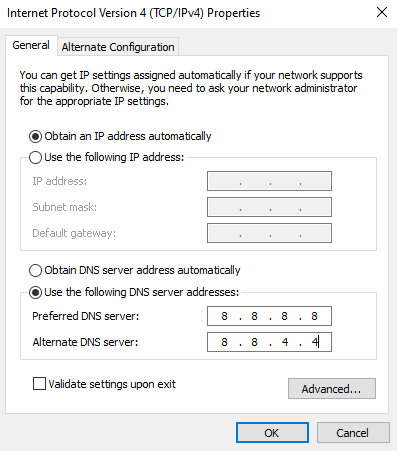
更改您的 DNS 地址后,检查您是否可以在没有错误屏幕的情况下启动 LoL。
另请阅读:修复英雄联盟声音问题
方法 9:使用虚拟专用网络
不过,如果您无法解决问题,您可以尝试使用虚拟专用网络。 它确保您的连接更加私密和加密。 您可以在 VPN 设置的帮助下更改地理区域,这样您就可以轻松修复登录会话出现意外错误的英雄联盟问题。 尽管互联网上有很多免费的 VPN,但建议您使用可靠的 VPN 服务来享受高级版本和功能。 浏览我们的指南 什么是 VPN 以及它是如何工作的? 了解有关 Virtual Private Limited 的更多信息。
如果您对如何在 Windows 10 计算机上设置 VPN 感到困惑,请按照我们关于如何在 Windows 10 上设置 VPN 的指南进行操作并实施。
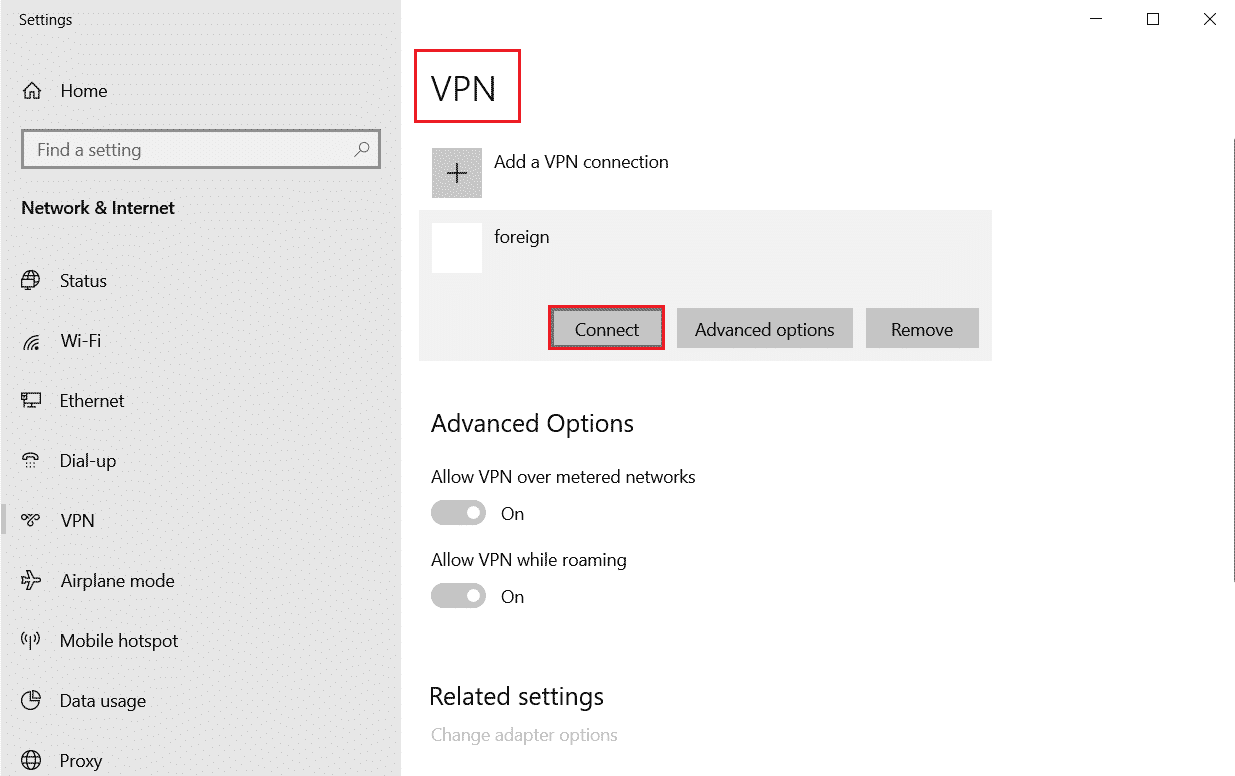
设置 VPN 连接后,请检查您是否已解决所讨论的问题。
方法10:通过注册表删除DirectX
一些游戏玩家已经确认,在您的 PC 上重新安装 DirectX 可以帮助他们解决登录会话出现意外错误的英雄联盟问题。 这是从注册表中删除 DirectX 安装文件的方法。
1. 同时按下Windows + R 键打开运行对话框。
2. 现在,输入regedit并按Enter 键启动注册表编辑器。
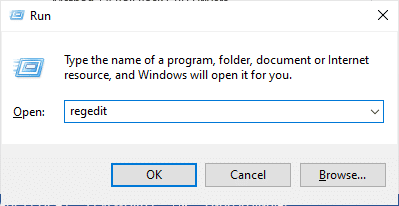
3. 现在,在注册表编辑器中导航到以下位置路径。
计算机\HKEY_LOCAL_MACHINE\SOFTWARE\Microsoft\DirectX
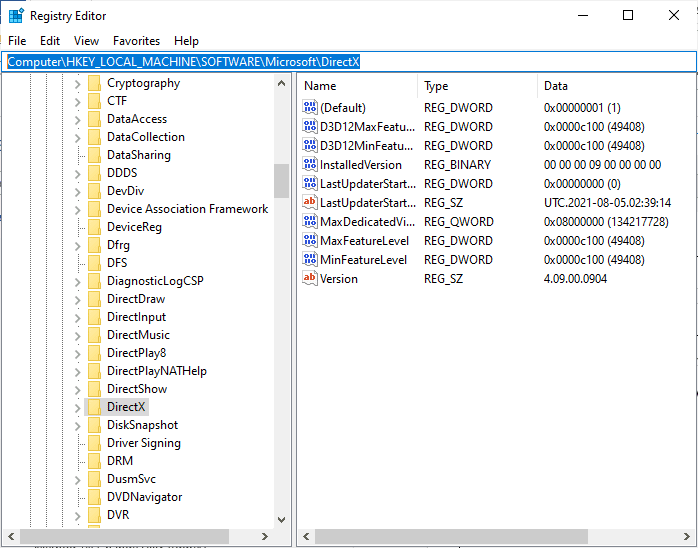
4. 现在,右键单击InstalledVersion文件并单击删除选项。
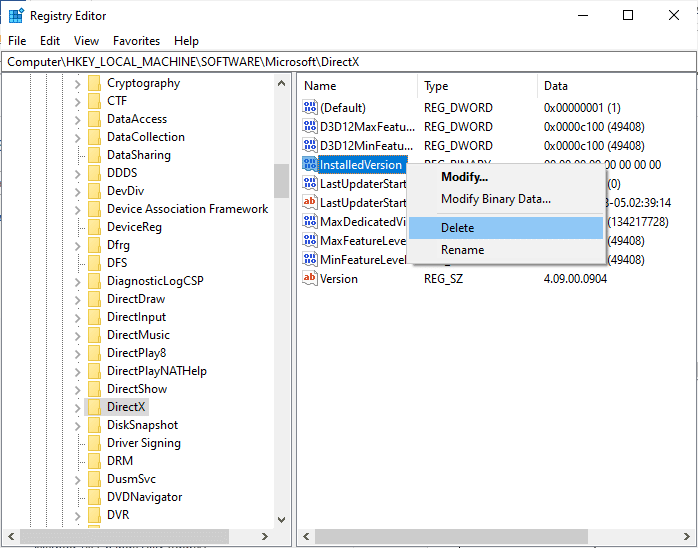
5. 然后,右键单击版本文件,然后选择删除选项。
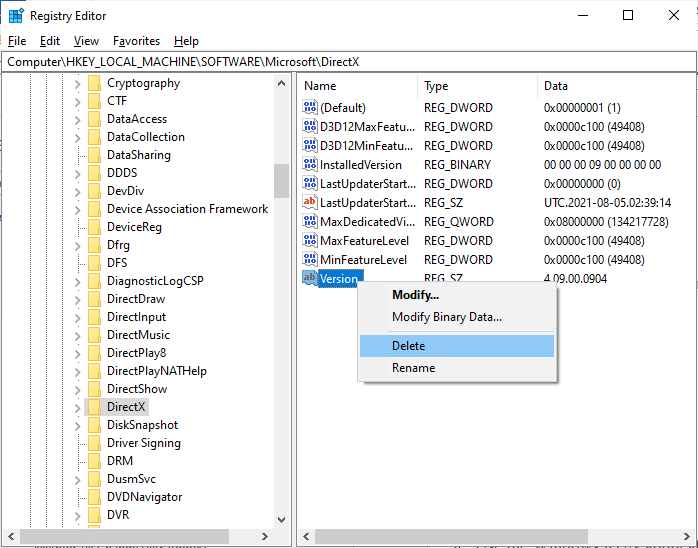
6. 现在,按照我们的指南在 Windows 10 上下载并安装 DirectX,在您的 Windows 10 PC 上重新安装 DirectX。
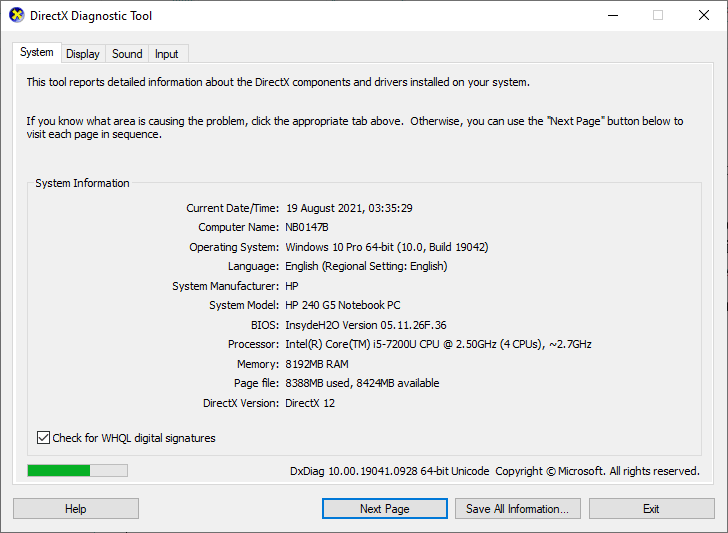
另请阅读:如何更改英雄联盟召唤师名称
方法11:重装游戏
即使您已按照上述所有方法并更新了所有未决操作,英雄联盟中的任何错误配置文件都将导致登录会话出现意外错误英雄联盟问题。 因此,在这种情况下,您别无选择,只能重新安装游戏。 游戏与您的帐户绑定,当您重新安装游戏时,您不会丢失您的进度。 这是重新安装英雄联盟的方法。
1. 按Windows 键并键入应用程序和功能,然后单击打开。
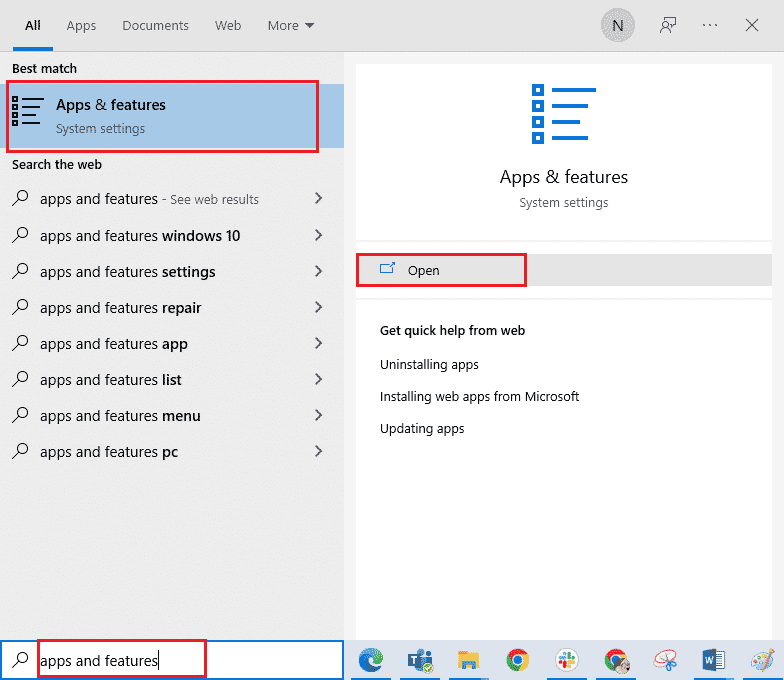
2. 现在,在列表中搜索英雄联盟并点击它。 然后,选择卸载选项。
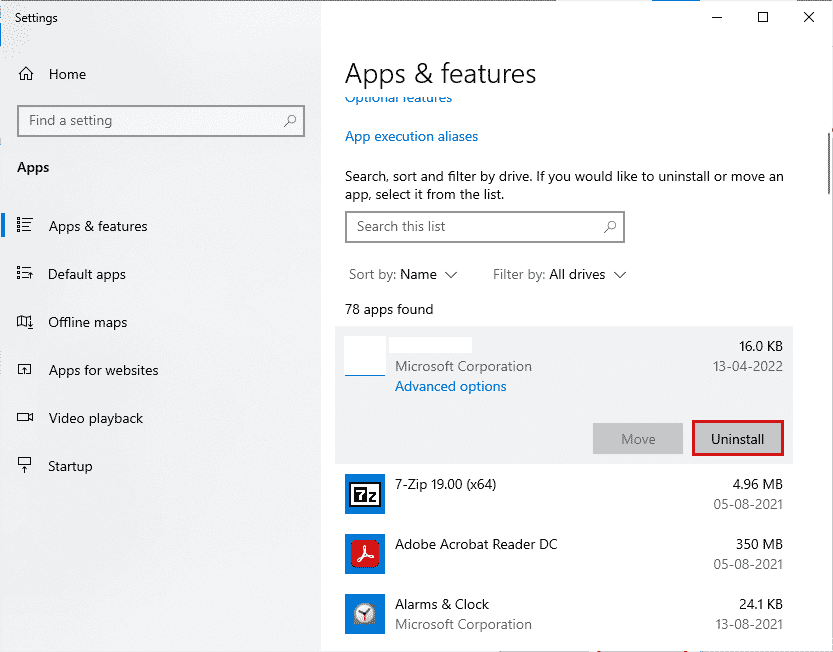
3. 如果出现提示,请再次单击卸载。
4. 等待游戏卸载,然后点击完成。

5. 点击Windows 键,输入%appdata%并点击打开。
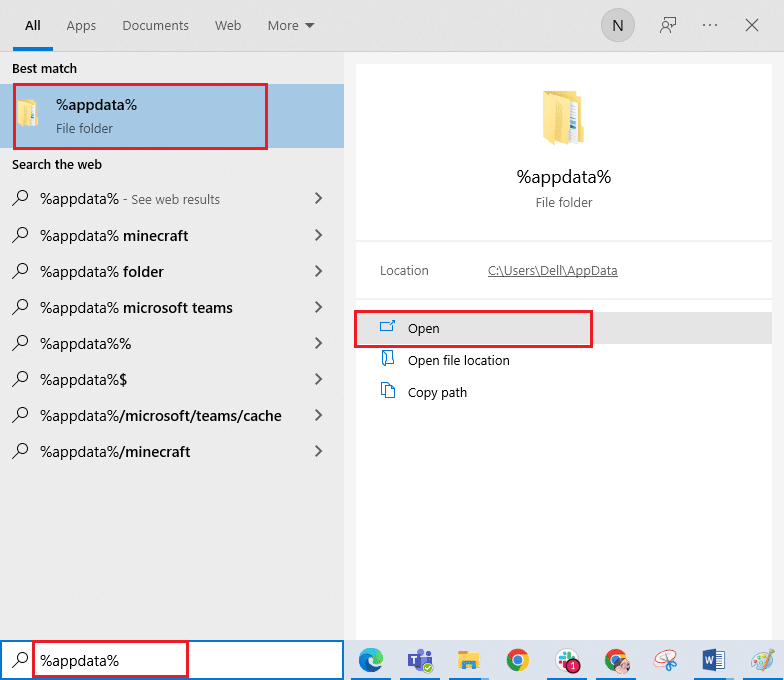
6. 双击Riot Games打开文件夹。
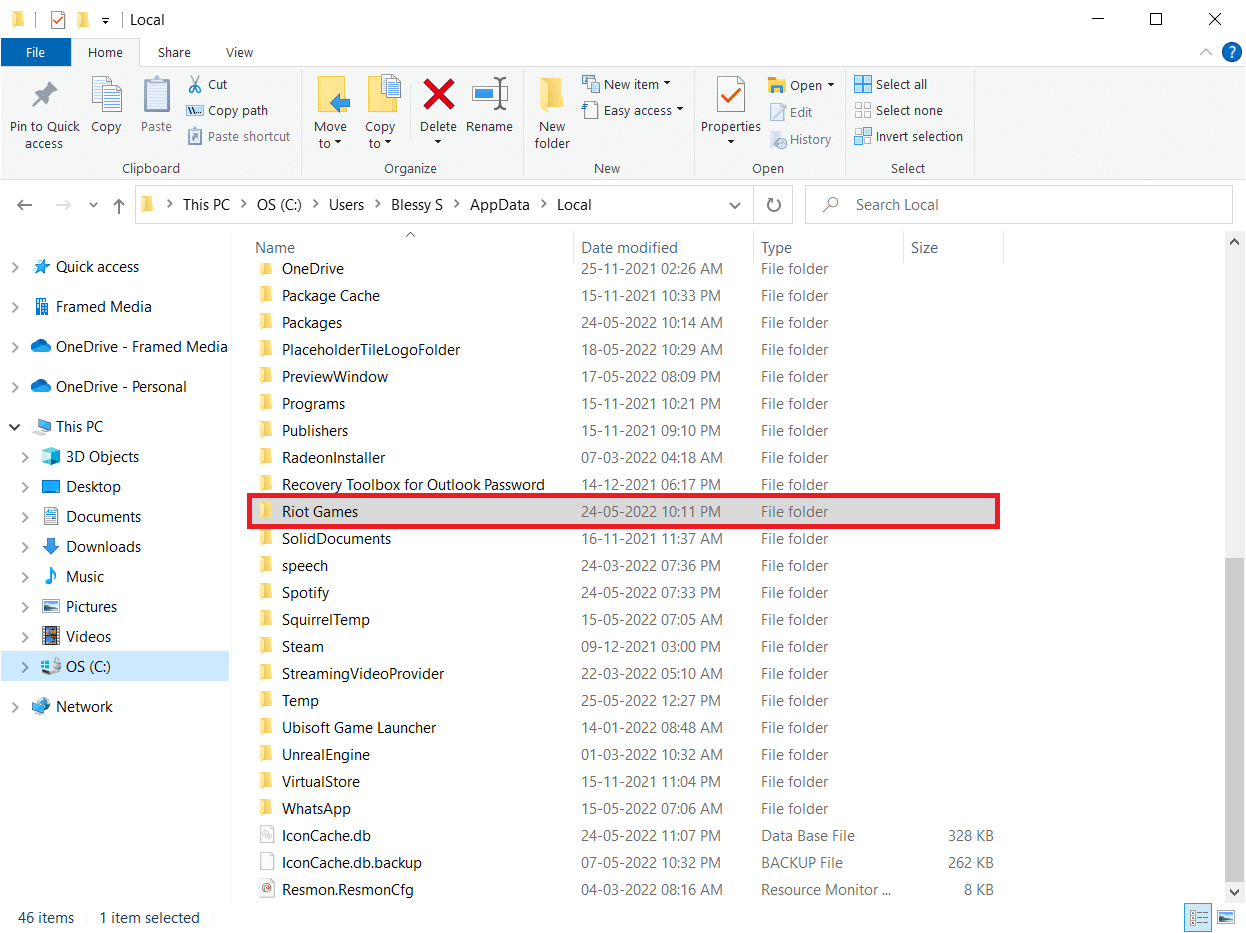
7. 现在,右键单击安装英雄联盟 euw文件夹并将其删除。
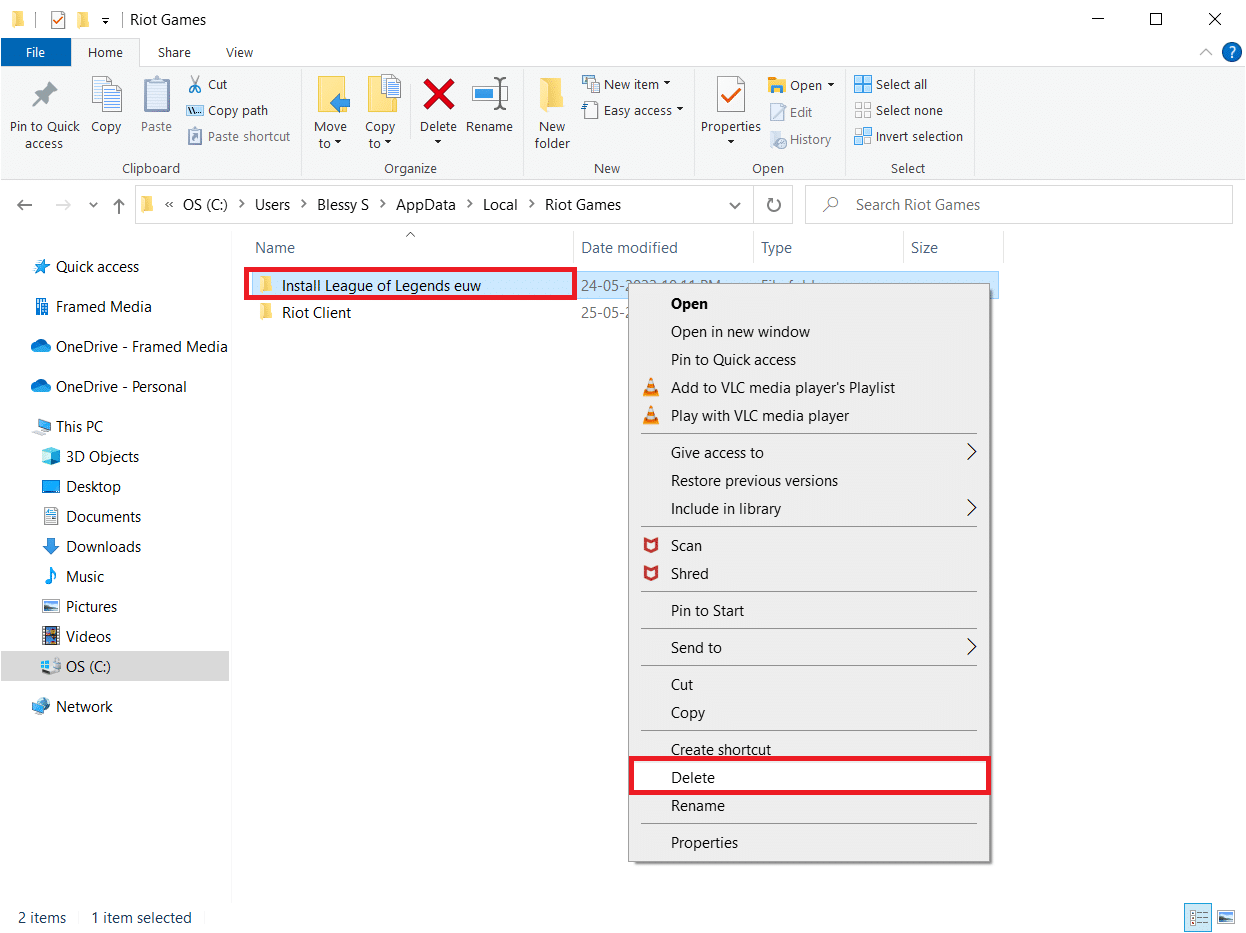
8. 按Windows 键,键入%localappdata%并单击打开。
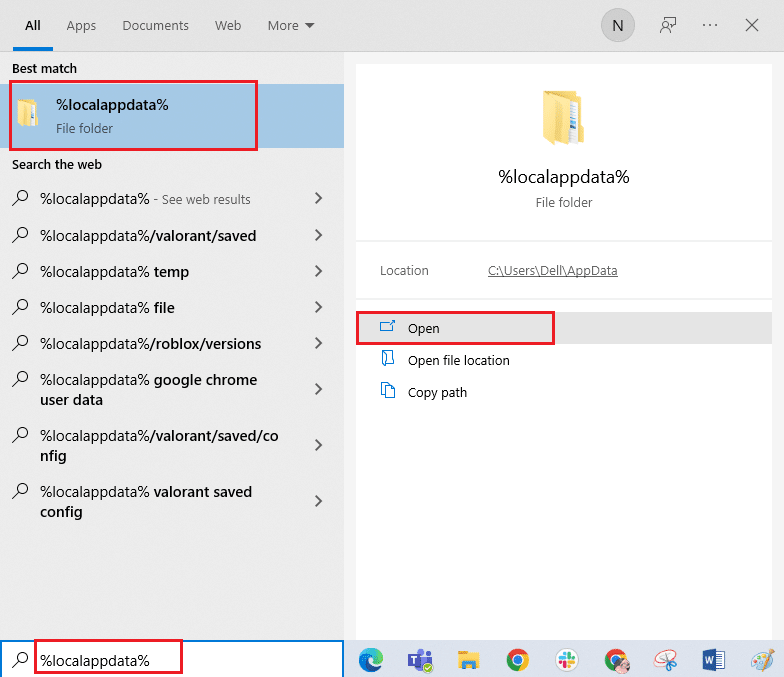
9. 如之前在步骤 7中所做的那样,删除英雄联盟文件夹并重新启动 PC 。
另请阅读:修复 Windows 10 中的英雄联盟 Directx 错误
10.然后,进入英雄联盟官网下载页面,点击免费畅玩选项。
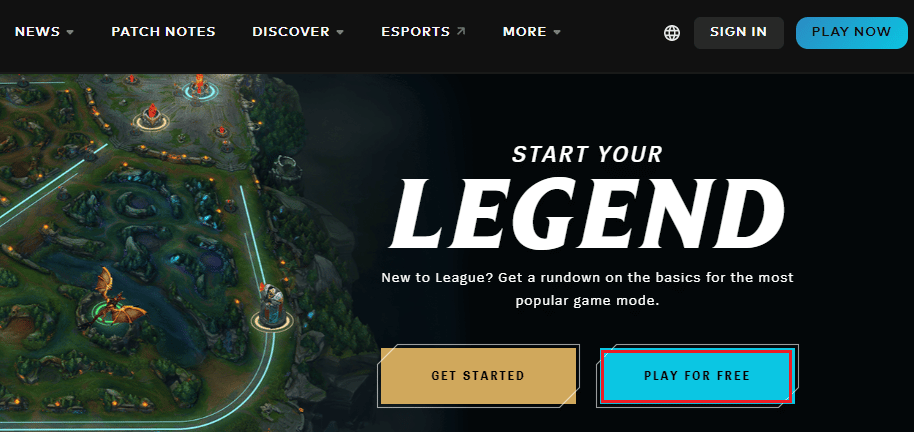
11. 注册您的帐户,然后单击下载 Windows选项。 然后,单击安装选项。
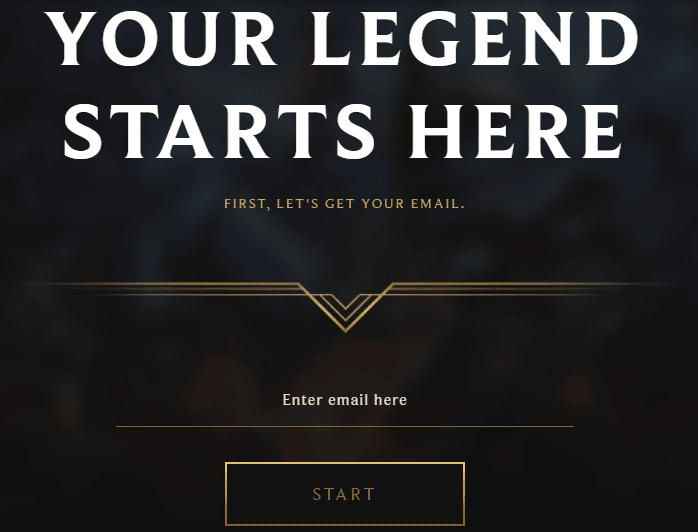
12.等待游戏安装完毕。 在文件资源管理器中导航到我的下载,然后双击安装文件以运行应用程序。
13. 按照屏幕上的说明在您的 Windows 10 PC 上安装游戏。
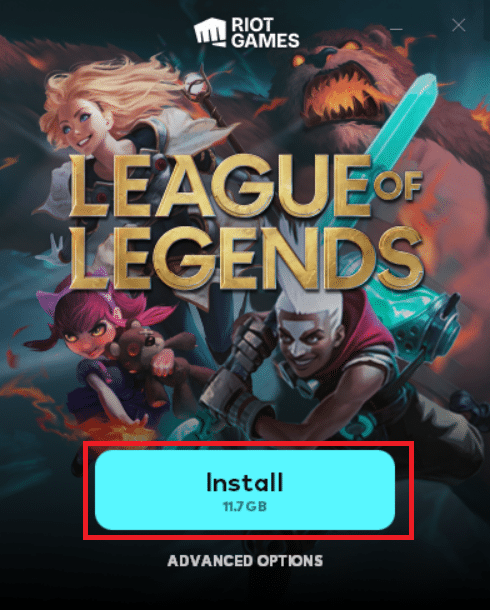
注意:许多用户和在线论坛报告说,使用 Hextech 修复工具重新安装游戏有助于修复错误。 访问官方 Hextech 修复工具网站并下载该程序。 它是免费的,因此当您安装并启动该工具时,您会看到重新安装游戏的选项。 按照说明解决问题。
推荐的:
- 如何从 Vudu 中删除电影
- 修复盗贼之海未下载错误
- 修复英雄联盟中的高 Ping
- 修复 Windows 10 中的英雄联盟错误 004
我们希望本指南对您有所帮助,您可以修复设备上登录会话英雄联盟问题时出现的意外错误。 让我们知道您接下来想了解什么。 此外,如果您对本文有任何疑问/建议,请随时将它们放在评论部分。
